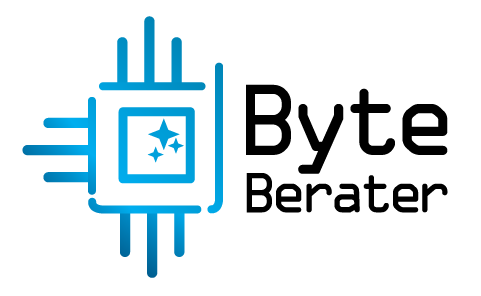📲 MS Authenticator einrichten – so geht’s!
Die IT-Welt entwickelt sich weiter – und 2025 bleibt das Thema IT-Sicherheit für Unternehmen und auch Private Anwender besonders wichtig. Ein einfacher, aber effektiver Schritt: Die Nutzung des Microsoft Authenticator auf dem Smartphone.
In diesem Beitrag zeigen wir dir, wie du den Authenticator einrichtest, warum er wichtig ist – und was du tun musst, wenn du dein Handy wechselst.
Microsoft verpflichtet seine Anwender stück für Stück, eine MFA zu verwenden. Es spart also Zeit und Geld, sich rechtzeitig darum zu kümmern!
🔐 Warum Microsoft Authenticator?
Der Microsoft Authenticator bietet eine zusätzliche Sicherheitsebene beim Login – über sogenannte Zwei-Faktor-Authentifizierung (2FA).
Das heißt: Selbst wenn dein Passwort einmal in falsche Hände geraten sollte, können Angreifer sich nicht ohne dein Smartphone anmelden.
✅ Vorteile auf einen Blick:
- Mehr Sicherheit für deinen Microsoft 365-Account (und andere Dienste)
- Schnelle Bestätigung über eine Push-Benachrichtigung – kein nerviges SMS-Eingeben mehr
- Funktioniert auch offline mit Codes
- Kostenlos und auf Android & iOS verfügbar
🛠 Schritt-für-Schritt: Microsoft Authenticator einrichten
- App installieren:
- Android: Im Google Play Store „Microsoft Authenticator“ suchen
- iPhone: Im App Store „Microsoft Authenticator“ installieren
- App starten und Konto hinzufügen:
- Öffne die App, tippe auf „+ Konto hinzufügen“
- Wähle „Geschäfts- oder Schulkonto“
- Nun erscheint ein QR-Code-Scanner
- QR-Code scannen (am PC):
- Logge dich unter https://myaccount.microsoft.com ein
- Klicke auf „Sicherheitsinformationen“ → „Methode hinzufügen“ → „Authenticator-App“
- Folge den Anweisungen und scanne den QR-Code mit deinem Handy
- Fertig!
Bei der nächsten Anmeldung wirst du per Push gefragt, ob du die Anmeldung bestätigen möchtest – mit einem Tipp ist alles erledigt.
🔄 Handy gewechselt – was jetzt?
Wenn du ein neues Smartphone bekommst, musst du den Authenticator vorher sichern oder neu einrichten.
👉 So gehst du am besten vor:
- Backup aktivieren:
In den Einstellungen der App kannst du ein Cloud-Backup (z. B. über dein Microsoft-Konto) aktivieren. - Auf dem neuen Gerät wiederherstellen:
Nach der Neuinstallation der App wirst du gefragt, ob du ein vorhandenes Konto wiederherstellen möchtest. - Falls kein Backup vorhanden:
Melde dich auf einem Zweitgerät oder PC bei https://myaccount.microsoft.com an und entferne dort das alte Gerät unter „Sicherheitsinformationen“. Danach kannst du den QR-Code auf dem neuen Gerät erneut einscannen.
💡 Tipp: Mach den Wechsel rechtzeitig – sonst hast du keinen Zugriff auf deine Dienste, falls du das alte Handy verlierst!
Fazit
Der Microsoft Authenticator ist ein einfacher, aber wirksamer Schutzmechanismus für deinen Arbeitsalltag.
In Zeiten wachsender Bedrohungen durch Phishing, Datenklau und Identitätsdiebstahl gehört die Zwei-Faktor-Authentifizierung zum digitalen Pflichtprogramm – auch für kleine und mittelständische Unternehmen.